Este artigo é válido para as versões 2006 e 2009.
O AutoLANDSCAPE possui um sistema de relatório muito amplo e com o objetivo de facilitar o trabalho dos usuários.
Como esta etapa do projeto é realizada de maneiras diferentes entre as empresas e clientes em geral, isto acaba gerando algumas dúvidas em relação a maneira de trabalho do AutoLANDSCAPE.
Algumas informações automáticas, necessitam de observações, uma vez que temos várias formas de executar um mesmo cálculo.
Explicaremos a seguir, como o AutoLANDSCAPE trabalha o desenvolvimento de seu orçamento.
Lembramos que é muito importante a participação dos clientes com opiniões e comentários sobre o uso e funcionamento dos programas para que possamos sempre criar um produto que lhe atenda bem.
1º Passo – Os modos de se trabalhar no orçamento e suas funcionalidades básicas podem ser observadas na matéria técnica abaixo, da revista Ano 3 Numero 26 / Julho de 2006.
Ano 3 Numero 26 / Julho de 2006
2º Passo – Faremos uma demonstração a partir do projeto abaixo:
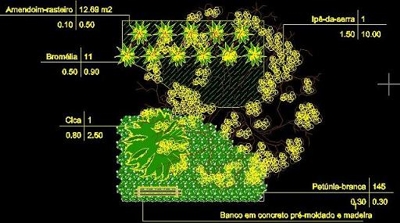
3º Passo – Após clicar no botão QUANTIFICA E GERA LEGENDA, clicamos em Enter e depois da tela de legenda aberta, clicamos em GERA ORÇAMENTO e salvamos o seguinte orçamento:
4º Passo – Nossas atenções serão voltadas primeiramente para o plantio da petúnia.
Perceba que a mesma está orçada em UNIDADES, mas a composição que a acompanha o plantio está em metros quadrados.
5º Passo – No relatório, aparecerá para você a seguinte condição:
6º Passo – Na verdade, o que o AutoLANDSCAPE está fazendo:
O programa usa para cada espécie, uma "medida" de plantio, com tamanho de cova, espaçamento do plantio, altura das mudas... estas caracteristicas são usadas pelo programa para fazer esse calculo.
7º Passo – Você pode alterar essa opção caso queira que o programa calcule os insumos para o item em unidades, basta clicar em COMPOSIÇÂO, selecionar a atividade e trocar de m² para unidades.
O AutoLANDSCAPE usa então as informações dos COMPONENTES, que contém a informação dos itens e suas respectivas quantidades para cada metro quadrado plantado.
Então, ao inserir o item petúnia, na área escolhida, o AutoLANDSCAPE calcula a área, usa o espaçamento e altura de mudas para calcular a quantidade de itens que serão inseridos e para calcular a composição(os insumos), no caso de itens inseridos em m², o AutoLANDSCAPE multiplica a área pela quantidade informada no sistema para cada m².
A quantidade acima informada de cada insumo é multiplicada pela área (m²).
8º Passo – Na aba de Insumos, o sistema lhe informa o total dos insumos, de todos os itens (composições) do orçamento já somados.
9º Passo – Confira na próxima edição, mais informações sobre o calculo do orçamento.